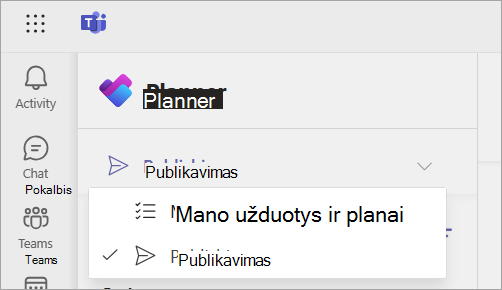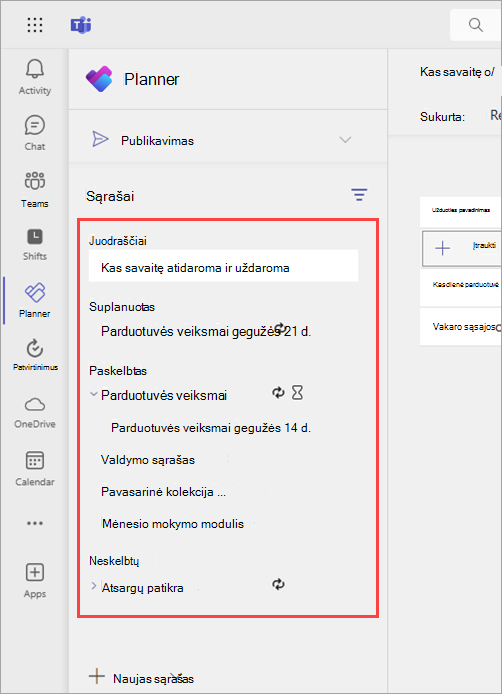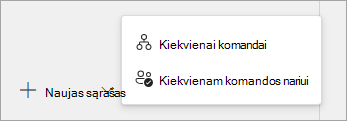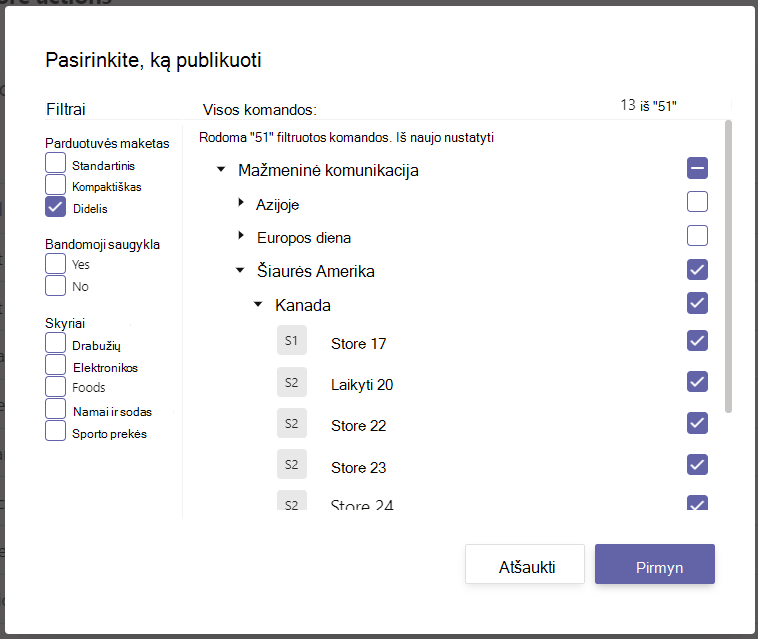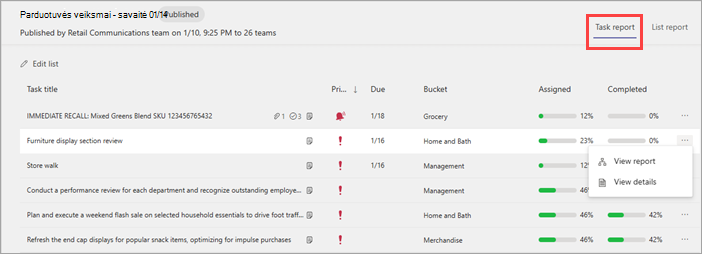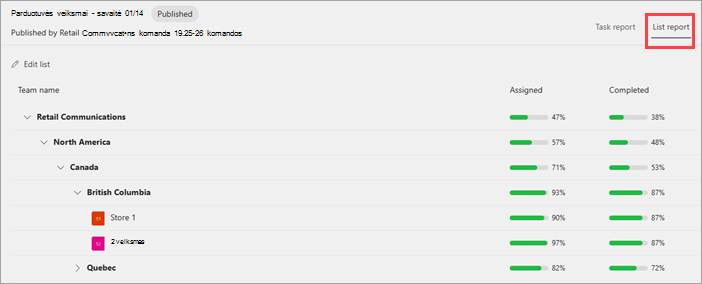Jei esate operacijų vadovas ar panašus verslo vadovas, galite centralizuotai sukurti užduočių sąrašą daugeliui organizacijos komandų ir stebėti, kad darbas būtų baigtas. Ši funkcija padeda lengviau valdyti užduotis organizacijose, kuriose darbuotojai dirba įvairiose geografinėse vietose.
Ši funkcija pasiekiama Planner programoje "Microsoft Teams", jei jūsų organizacija įgalino užduočių publikavimą jums ir jūsų komandai.
Šiame straipsnyje
Publikuojamo užduočių sąrašo kūrimas
Dar nepublikuoto sąrašo keitimų keitimas
Apžvalga
Publikuojant užduotis, jūsų organizacija gali centralizuotai apibrėžti užduotis ir paskirstyti jas komandoms, kurios turi atlikti darbą. Jei jūsų organizacija įgalino, šią funkciją rasite "Microsoft Teams" programoje Planner" .
Naudodami užduočių publikavimo funkciją, pradėkite nuo užduočių sąrašo, į kurį galite įtraukti užduočių. Galite kontroliuoti kiekvienos užduoties išsamią informaciją sąraše, kad galėtumėte įtraukti pastabų, nustatyti prioritetą, pridėti dokumentų ir nuotraukų arba taikyti reikalavimus, kad būtų baigta. Kai į užduočių sąrašą įtraukiate bent vieną užduotį, galite tą sąrašą publikuoti pasirinktose komandose (vietose).Publikavus sąrašą, matysite ataskaitų rodinį, kuris atspindi darbo baigimo būseną įvairiose vietose, ir:
-
Frontline workers can see all tasks assigned to them in the Planner app in Teams on mobile, desktop, and web.
-
Frontline managers can use Planner to track task progress and completion for their locations.
-
Organizacijos vadovai gali naudoti Planner, kad matytų užduoties eigą visose vietose.
Frontline workers and managers won't able to delete the tasks published to their team. Pavadinimo, pastabų lauko ir kontrolinio sąrašo elementų laukai taip pat apsaugoti publikuotoms užduotims, todėl išoriniai darbuotojai negali keisti darbo informacijos.
Norėdami kurti ir publikuoti užduočių sąrašus, eikite į Planner programos publikavimo puslapį.
Svarbu: Publikavimo puslapį matysite tik tada, jei jūsų organizacija įgalino užduočių publikavimą nusiųsdama hierarchiją ir esate tos hierarchijos komandos narys.Jei publikuoti galima, puslapyje Publikavimas galite plačiai publikuoti komandas, kurių narys nesate. Puslapyje Mano užduotys & planai rodomos atskiros užduotys sau ir užduotys, su kurias dirbate tiesiogiai su komandos nariais (komandose ir kanaluose). Planų, esančių Mano užduotys & planai, publikuoti negalima.
Prieš pradėdami
Publikuojant užduotis, yra dviejų tipų užduočių sąrašai. Galite kurti sąrašus su kiekvienos komandos užduotimis (vadinamomis standartinėmis užduočių sąrašais) ir sąrašus su kiekvieno komandos nario užduotimis. Čia rasite daugiau informacijos apie kiekvieno tipo sąrašą ir kada juos naudoti.
|
Sąrašas |
Kada naudoti |
Veikimas publikuojant |
Pavyzdys |
|---|---|---|---|
|
Standard užduočių sąrašą Kiekvienai komandai |
Užduotims, kurias reikia atlikti vieną kartą vienai komandai. Šiuos sąrašus galite padaryti pasikartojančius. |
Kiekvienai pasirinktai komandai sukuriama viena užduoties kopija tos komandos plane. Kai tik vienas vadovas ar darbuotojas užbaigia užduotį, laikoma, kad ji baigta visai komandai. |
Reza, gamybos organizacijos operacijų vadovas, sukuria užduočių sąrašą naujai gamybos linijai įgyvendinti. "Reza" paskelbia tą sąrašą augalų vietų rinkinyje, skirtame išbandyti naująją liniją. Kiekviena pasirinkta vieta gauna vieną užduoties kopiją. Kai bet kuris vadovas ar darbuotojas pažymi užduotį kaip atliktą, ji atspindi kaip baigtą visoje vietoje. |
|
Kad visi užbaigtų Kiekvienam komandos nariui |
Užduotims, kurias turi atlikti visi komandos nariai. |
Kiekvienai pasirinktai komandai sukuriamos kelios užduoties kopijos. Kiekvieno komandos nario užduoties kopija sukuriama to komandos nario asmeniniame plane ir užduotis priskiriama tam asmeniui. Visi komandos nariai turi atlikti užduotį pagal jų buvimo vietą, kad atspindėtų 100 % tos užduoties atlikimą. |
Camille, mažmeninės prekybos organizacijos operacijų vadovas, turi naują darbo vietos sveikatos strategiją, kurią turi pripažinti visi darbuotojai. Camille publikuoja užduočių sąrašą su užduotimi peržiūrėti ir atjungti naująją strategiją. Kiekvienas darbuotojas kiekvienoje pasirinktoje vietoje mato jam sukurtą ir jam priskirtą užduotį. Kiekvienas darbuotojas turi atlikti savo užduotį. Kai vartotojas pažymi užduotį kaip atliktą, tai neturės įtakos jų komandos nariams paskirtoms užduotims. |
Sąrašai puslapyje Publikavimas matysite šiuos skyrius: Juodraščiai, Suplanuota, Publikuota, Nepublikuota. Kiekviena sekcija nurodo publikavimo proceso sąrašo būseną.
|
Sekcija |
Būsenos ir veikimo sąrašas |
Ar galima redaguoti sąrašo užduotis? |
Ar užduotys matomos gavėjo komandos nariams? |
|---|---|---|---|
|
Juodraščiai |
Dar nepublikuota arba neplanuota publikuoti. |
Yes |
Ne |
|
Suplanuotas |
Suplanuota publikuoti nurodytą dieną ir laiku. |
Yes |
Ne |
|
Paskelbtas |
Sąrašas publikuojamas arba publikuojamas. |
Taip |
Taip |
|
Neskelbtų |
Sąrašas nepublikuojamas arba vykdomas publikavimas. |
Ne |
Ne |
Pastaba: Kai kurie vartotojai taip pat matys skyrių Gauta , kuriame matys aukštesnių hierarchijos komandų komandoms publikuotus sąrašus. Dauguma publikavimo vartotojų nematys šio skyriaus.
Publikuojamo užduočių sąrašo kūrimas
-
Puslapio Publikavimas apatiniame kairiajame kampe pasirinkite Naujas sąrašas, tada pasirinkite vieną iš toliau nurodytų parinkčių.
-
Kiekvienai komandai. Naudokite užduotims, kurias reikia atlikti vieną kartą vienai komandai, taip pat vadinamoms standartiniu užduočių sąrašu.
-
Kiekvienam komandos nariui. Naudokite užduotims, kurias turi atlikti visi komandos nariai, pvz., mokymo ar strategijos patvirtinimo užduotims.
Svarbu: Sukūrę sąrašą su užduotimis kiekvienai komandai, negalite jo pakeisti į kiekvieno komandos nario sąrašą ir atvirkščiai. Turėsite sukurti naują sąrašą.
-
-
Pavadinkite sąrašą.
-
Jei priklausote daugiau nei vienai publikuoti galimai komandai, pasirinkite komandą, iš kurios norite publikuoti. Komandos, kurios gauna užduočių sąrašo leidinį, galės matyti, iš kurios komandos buvo publikuotas užduočių sąrašas.
-
Pasirinkite Kurti. Naujas sąrašas rodomas dalyje Juodraščiai.
-
Dalyje Užduoties pavadinimas suteikite pirmajai užduočiai pavadinimą ir pasirinkite Enter.
-
Pasirinkite užduoties pavadinimą, kad atidarytumėte užduotį, ir įtraukite arba redaguokite bet kurį iš toliau nurodytų veiksmų.
-
Pavadinimas
-
Kibiras. Naudokite užduotims skirstyti į kategorijas. Pvz., sandėlio arba pardavimų skyriaus talpyklos gali būti naudojamos nustatyti darbo grupę, kuri atliks užduotį.
-
Prioritetas. Parinktys yra Skubios, Svarbios, Vidutinės ir Mažos.
-
Pradžios data arba terminas
-
Pastabos
-
Kontrolinis sąrašas, kuriame yra iki 20 elementų. Jūs valdote elementus, tvarką ir ar kontrolinis sąrašas yra būtinas užduočiai užbaigti. Užduoties gavėjai valdo kiekvieno baigto elemento žymėjimą.
-
Priedas
-
Užduočių atlikimo reikalavimai. Užduoties gavėjai turi įvykdyti reikalavimus, kad galėtų pažymėti užduotį kaip atliktą. Norėdami sužinoti daugiau, žr. Užduočių sąrašo užduočių atlikimo reikalavimų nustatymas.
-
Būtina forma: susieti iki dviejų formų, kurias turi užpildyti užduoties gavėjai. Galite sukurti naują formą arba naudoti esamą formą.
-
Būtinas patvirtinimas: įtraukite patvirtinimo reikalavimą, kad užduoties gavėjai galėtų prašyti vadovo patvirtinimo ir gauti jo patvirtinimą. Tai galima tik užduočių sąrašuose, sukurtuose naudojant parinktį Kiekvienai komandai (dar vadinamais standartiniais užduočių sąrašais).
-
-
-
Norėdami įtraukti kitą užduotį, įveskite užduoties pavadinimą lauke Nauja užduotis.
Patarimas: Sukūrę užduotis galite masiškai redaguoti visų pasirinktų užduočių prioritetą, terminą arba talpyklą.
-
Jei sukūrėte sąrašą naudodami parinktį Kiekvienai komandai (dar vadinamą standartiniu užduočių sąrašu), galite padaryti jį pasikartojančiu, kad jis automatiškai būtų skelbiamas pasikartojančiu grafiku. Norėdami tai padaryti, pasirinkite Nekartoja, pasirinkite sąrašo pasikartojimo parametrus, tada pasirinkite Įrašyti.Norėdami sužinoti daugiau apie darbą su pasikartojančių užduočių sąrašais, žr. Pasikartojančių užduočių sąrašų naudojimas.
Naudodami veiksmą Dubliuoti , galite sukurti bet kurio užduočių sąrašo kopiją. Šiuo veiksmu sukuriamas naujas sąrašas su pradinio sąrašo užduočių kopija. Galite pasirinkti naujo sąrašo pavadinimą ir kuriai komandai jis turėtų būti sukurtas. Tada galite redaguoti užduotis naujame sąraše ir paruošti jas publikuoti.
-
Pasirinkite užduočių sąrašą, kurį norite dubliuoti, tada pasirinkite Daugiau veiksmų
-
Pavadinkite sąrašą ir pasirinkite publikuoti iš komandos. Jei priklausote daugiau nei vienai organizacijos hierarchijos komandai, matysite kelis pasirinkimus. Komandos, kurios gauna užduočių sąrašo leidinį, galės matyti, iš kurios komandos buvo publikuotas užduočių sąrašas.
-
Pasirinkite Dubliuoti. Kai sąrašas dubliuojamas, jis rodomas dalyje Juodraščiai. Galite dirbti su sąrašu taip pat, kaip su kitais juodraščių sąrašais.
Dar nepublikuoto užduočių sąrašo keitimų atlikimas
-
Dalyje Juodraščiai arba Suplanuota pasirinkite norimą redaguoti užduočių sąrašą.
-
Norėdami pakeisti užduotį, pasirinkite jos pavadinimą, kad atidarytumėte užduotį, tada atlikite vieną iš šių veiksmų:
-
Norėdami pakeisti bet kurį užduoties lauką, pažymėkite lauką ir redaguokite pagal poreikį. Taip pat galite įtraukti arba pašalinti priedus ir reikalavimus.
-
Norėdami panaikinti užduotį, užduoties pavadinimo dešinėje pasirinkite Daugiau veiksmų
-
Prieš publikuodami juodraščių sąrašą, galite jį pervardyti.
-
Dalyje Juodraščiai eikite į sąrašą, kurį norite pervardyti, tada pasirinkite Daugiau veiksmų
-
Lauke Pavadinimas įveskite naują pavadinimą ir pasirinkite Įrašyti.
Svarbu: Negalite panaikinti sąrašo, kurio būsena Publikuota, arba pasikartojančių sąrašų sekų, kurių būsena Suplanuota. Pirmiausia turite anuliuoti sąrašo publikavimą arba atšaukti sąrašo seką, tada panaikinti jos publikavimą, o tai panaikina visas sąraše esančias užduotis arba sąrašus iš visų gavėjų komandų. Anuliuojus sąrašo arba sąrašo sekos publikavimą, ji rodoma dalyje Nepublikuota.
Dalyje Juodraščiai arba Nepublikuoti galite panaikinti bet kurį užduočių sąrašą.
-
Dalyje Juodraščiai arba Nepublikuoti eikite į užduočių sąrašą, kurį norite panaikinti.
-
Pasirinkite Daugiau veiksmų
Užduočių sąrašo publikavimas
Kai užduočių sąrašas bus parengtas naudoti, publikuokite jį komandose, kurių nariai atliks tą darbą.
Pastaba: Publikavę sąrašą, galite keisti užduotis, bet negalite keisti komandų, pasirinktų gauti tas užduotis.
-
Dalyje Juodraščiai pasirinkite užduočių sąrašą, tada viršutiniame dešiniajame kampe pasirinkite Publikuoti arba Publikuoti seką (jei tai pasikartojantis užduočių sąrašas).
-
Pasirinkite, kaip pasirinkti gavėjų komandas. Galite pasirinkti komandas iš hierarchijos arba nusiųsti pasirinktinį komandų sąrašą. Sužinokite daugiau apie šias parinktis. Tolesniuose veiksmuose rodomas pasirinkimas iš hierarchijos.
-
Pasirinkite komandas, kurios gaus užduočių sąrašą. Naudokite pagrindinį "Teams" sąrašą ir (arba) bet kokius galimus filtrus, kad rastumėte įtraukiančias komandas.
-
Norėdami pasirinkti visas hierarchijos šakoje esančias komandas, pažymėkite šalia jos esantį žymės langelį. Pvz., pasirinkus "Šiaurės Amerika", pasirenka visos to regiono vietos.
-
Norėdami publikuoti tik vietas su tam tikrais atributais, pasirinkite filtrą. Pavyzdžiui, norėdami pasirinkti visas vietas su dideliu maketu, pasirinkite filtrą "Didelės". Pavyzdyje užduočių sąrašas bus publikuojamas visose didelėse Šiaurės Amerikos parduotuvėse.
-
-
Pasirinkite, ar pranešti gavėjų komandoms.
-
Pasirinkite Pirmyn, tada peržiūrėkite savo leidinio planą. Norėdami atlikti keitimus, pasirinkite Atgal.
-
Pažymėkite žymės langelį Paruošta, viskas čia atrodo gerai , tada pasirinkite Publikuoti.
Pastabos:
-
Kai tik pradedamas publikavimo procesas, užduočių sąrašas perkeliamas iš Juodraščiai į Publikuota , nurodantis, kad užduotys siunčiamos ir tampa matomos gavėjams.
-
Užduočių publikavimas gali šiek tiek užtrukti, jei užduočių sąraše yra daug užduočių arba jei pasirinksite daug gavėjų komandų. Galite išeiti iš publikavimo ekrano ir grįžti vėliau – užduotys ir toliau bus skelbiami fone.
-
-
Baigus publikuoti, publikavimo puslapio viršuje bus rodomas pranešimas, nurodantis, kad jūsų užduotys buvo sėkmingai pristatytos.
Svarbu: Jei rodomos įspėjimo piktogramos, pasirinkite Peržiūrėti išsamią informaciją, kad išspręstumėte problemas.
Publikuoto užduočių sąrašo keitimų atlikimas
Publikuoto sąrašo užduotis galite redaguoti perkeldami sąrašą į redagavimo režimą. Kai sąrašas veikia redagavimo režimu, galite naujinti sąraše esančias užduotis, panaikinti užduotis iš sąrašo arba į sąrašą įtraukti naujų užduočių. Pakeitimai nepublikuojami gavėjų komandoms, kol nepažymėsite publikuoti keitimus ir patvirtinsite suvestinę.
Publikuojant užduoties keitimus publikuotame sąraše, atnaujintos užduoties reikšmės atnaujintos užduoties laukuose perrašys tų užduočių laukų reikšmes kiekvienoje gavėjo komandoje, išskyrus tai, kad užduoties būsena nėra nustatoma iš naujo. Dėl šios priežasties rekomenduojame redaguoti užduotį publikuotame sąraše, jei norite paaiškinti, ką reikia daryti.Jei yra taisymas, reikalaujantis, kad užduotis būtų atlikta dar kartą, net jei užduotis buvo atlikta pagal ankstesnę užduoties informaciją, rekomenduojame panaikinti pradinę užduotį ir sukurti naują.
-
Dalyje Publikuota pasirinkite norimą redaguoti sąrašą, tada pasirinkite Redaguoti sąrašą.
-
Pasirinkite užduotį, kad ją redaguotumėte. Taip pat galite įtraukti naują užduotį arba pasirinkti Daugiau veiksmų
-
Kai būsite pasirengę publikuoti keitimus, pasirinkite Publikuoti keitimus viršutiniame dešiniajame kampe, kad paskelbtumėte keitimus visoms pradinėms gavėjų komandoms. Taip pat galite atšaukti atliktus keitimus ir grąžinti anksčiau paskelbtą sąrašo būseną.
Dėmesio: Panaikinus užduočių sąrašo publikavimą, visos sąraše nurodytos užduotys pašalinamos iš visų komandų, kurios jas gavo. Jie praras visus komentarus ir visus įtrauktus priedus.
Jei norite atšaukti užduočių sąrašo publikavimą, geriausia tai padaryti kuo greičiau, kad būtų sumažintas užduočių, kurios ištrinamos, priskyrimas ir atlikimas. Nepublikuotas sąrašas perkeliamas į sekciją Nepublikuota ir gali būti dubliuojamas, bet jo negalima publikuoti iš naujo.
-
Šalia sąrašo, kurį norite anuliuoti, pasirinkite Daugiau veiksmų
-
Patvirtinkite, kad norite anuliuoti sąrašo publikavimą, tada pasirinkite Anuliuoti publikavimąh.
Kai sąrašas rodomas dalyje Nepublikuota, galite jį panaikinti arba dubliuoti, redaguoti kopiją ir publikuoti redaguotą kopiją.
Peržiūrėti publikuotų užduočių ataskaitas
Publikavus užduočių sąrašą tikriausiai norėsite stebėti komandų eigą priskiriant ir (arba) baigiant jiems išsiųstas užduotis. Pasirinkite sąrašą sekcijoje Publikuota . Čia publikuotų užduočių išsamią informaciją galite peržiūrėti keliais skirtingais būdais.
Pastaba: Jūsų organizacijos vartotojai gali peržiūrėti ataskaitas apie bet kurią komandą, kurios narys jie yra. Pvz., vartotojas, kuris priklauso "Store 100" komandai, gali peržiūrėti tos vietos ataskaitas. Vartotojas, kuris yra 1 srities dalis, gali matyti ataskaitas apie visas vietas, kurios pagal hierarchiją praneša apie 1 regioną.
-
Norėdami pamatyti konkrečios užduoties eigą sąraše, galite naudoti rodinį Užduoties ataskaita .
-
Galite naudoti rodinį Sąrašo ataskaita, kad pamatytumėte viso sąrašo eigą. Užduočių sąraše matysite užduoties ir baigimo būseną.
Bet kuriame rodinyje galite pasirinkti bet kurią hierarchijos šaką, kad ją išplėstumėte, arba pasirinkti bet kurią komandą, kad pamatytumėte tos konkrečios komandos būseną. Norėdami grįžti į aukšto lygio rodinį peržiūrėję išsamią informaciją, pasirinkite užduočių sąrašo pavadinimą, rodomą virš komandos pavadinimo.
Pastaba: Visi, norintys užbaigti sąrašus (sąrašai, sukurti naudojant parinktį Kiekvienam komandos nariui ) rodo ataskaitas šiek tiek kitokioje pateiktyje. Šios užduotys automatiškai priskiriamos sukūrimo metu, todėl ataskaitoje daugiausia dėmesio skiriama baigimo būsenai.